Ako prehľadávať a vyhľadávať Instagram z počítača
Instagram , ktorý vlastní Facebook , je jednou z najpopulárnejších služieb na zdieľanie fotografií. Aplikácia je dostupná na viacerých platformách vrátane iOS, Android a Windows Phone . Bohužiaľ, ani po toľkých rokoch neexistuje oficiálny desktopový klient pre Windows alebo Mac .
Existuje veľa programov tretích strán so zábavnými názvami, ktoré sa niekde snažia začleniť „insta“ alebo „gram“ alebo „pic“, ale po vyskúšaní mnohých na vlastnej koži navrhujem držať sa od nich ďalej. Zdá sa, že žiadna z nich nefunguje správne a je to pravdepodobne preto, že Facebook skutočne chce, aby ľudia používali svoje vlastné aplikácie na prehliadanie Instagramu(Instagram) .
Našťastie môžete použiť webové rozhranie na vyhľadávanie a prehliadanie Instagramu(Instagram) na počítači so systémom Windows, Mac alebo Linux(Linux PC) . Prezeranie obrázkov na pracovnej ploche je pre mňa príjemnejšie pre oči ako na malom smartfóne. Prezeranie obrázkov Instagramu(Instagram) na tablete, ako je iPad, je tiež oveľa lepšie ako používanie mobilných aplikácií.
Bohužiaľ, keďže väčšina ľudí používa Instagram zo svojho mobilného zariadenia, webová verzia sa za tie roky príliš nezlepšila. Najväčším problémom je, že webové rozhranie stále zobrazuje obrázky v príšerne nízkom rozlíšení (600×600). Našťastie existuje trik, ktorý môžete použiť na zobrazenie verzie obrázka vo vyššom rozlíšení (1080×1080), o ktorom sa zmienim nižšie. Upozorňujeme, že pôvodný obrázok môže mať oveľa vyššie rozlíšenie, ale fotografia v plnom rozlíšení sa ani neuloží.
Prehliadajte a hľadajte na Instagrame
Keď sa prihlásite na Instagram z webu, uvidíte obrázky z vášho osobného informačného kanála (ľudia, ktorých sledujete).

Vpravo hore uvidíte tri malé ikony. Prvá ikona s diamantom v strede je funkcia Preskúmať . (Explore)Nefunguje úplne rovnako ako karta Preskúmať v aplikácii pre smartfóny. Tam vidíte oveľa viac obrázkov a videí, ktoré sú obľúbené alebo ktoré ich algoritmus určí, že by sa vám mohli páčiť.
Na webe sa zdá, že funkcia prieskumu vám len zobrazuje obsah od ľudí, ktorých možno poznáte. Tiež to naozaj neukazuje viac ako len nových používateľov a to je všetko. Celkovo je to dosť chabá karta objavovania/skúmania.
Najlepší spôsob, ako používať webové rozhranie, je hľadať veci, ktoré vás zaujímajú. Môžete vyhľadávať jedným z troch spôsobov: ľudí, miesta alebo hashtagy. Ak hľadáte niekoho konkrétneho, jednoducho zadajte jeho meno do vyhľadávacieho poľa alebo zadajte jeho používateľské meno na Instagrame .(Instagram)

Zoznam výsledkov nie je náhodný. Najprv sa vám pokúsi ukázať ľudí, ktorých sledujete, a potom známych alebo overených ľudí. Títo používatelia majú v strede malú modrú hviezdičku so začiarknutím (overený odznak).
Ak chcete vyhľadať miesta, jednoducho zadajte polohu. Upozorňujeme, že vo výsledkoch by ste mali vidieť ikonu mapy namiesto ikony hastag pre skutočnú polohu.
![]()
Po kliknutí na výsledok sa vám v hornej časti zobrazí mapa spolu s najlepšími príspevkami( Top Posts) pre dané miesto. Ak budete pokračovať v posúvaní, uvidíte aj najnovšie(Most Recent) príspevky.

Nakoniec môžete vyhľadávať hashtagy, ktoré sú hlavným spôsobom, akým ľudia označujú svoje fotografie a videá na Instagrame(Instagram) . Začnite so symbolom hashtag (#) a zadajte svoj záujem .(Just)
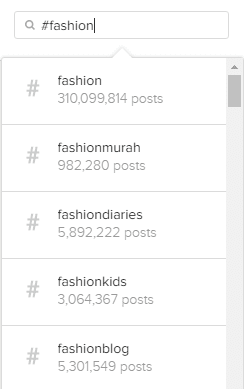
Počas písania budete dostávať množstvo návrhov, ktoré vám pomôžu nájsť presne to, čo hľadáte. Na stránke s výsledkami sa opäť(Again) zobrazia najlepšie príspevky a najnovšie pod nimi.
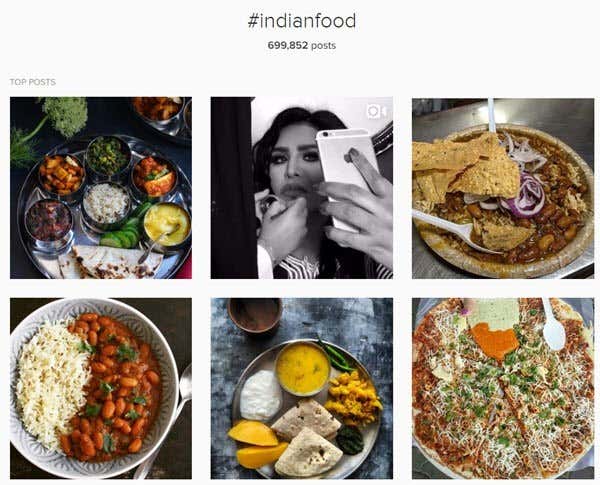
Jediný problém, ako som spomenul vyššie, je, že keď kliknete na obrázok, veľkosť displeja je malá! Dokonca aj nádherné fotografie vo vysokom rozlíšení sú zobrazené v malej škatuľke.

Bolo by úžasné, keby ste mohli znova kliknúť na obrázok a zobrazil by sa na celej obrazovke alebo v najvyššom rozlíšení, ale to sa jednoducho nestane. Našťastie existuje niekoľko rýchlych trikov, pomocou ktorých môžete získať obrázok s najvyšším rozlíšením uložený na Instagrame(Instagram) .
Prezerajte si obrázky vo vysokom rozlíšení(View High Resolution Images) na Instagrame(Instagram)
Ak chcete získať kvalitnejší obrázok z Instagramu(Instagram) , musíte si pozrieť zdrojový kód. Nie je to najelegantnejší alebo najjednoduchší spôsob, ale zatiaľ je to jediný spôsob. Našťastie sa pokyny dajú naozaj ľahko dodržiavať a v kóde naozaj nemusíte nič rozumieť. Všetko, čo musíte urobiť, je niekoľkokrát kliknúť a skopírovať/prilepiť.
Prvá vec, ktorú by ste mali urobiť, je kliknúť na obrázok tak, aby vyzeral ako snímka obrazovky vyššie v lightboxe. Teraz kliknite pravým tlačidlom myši na obrázok a vyberte Zobraziť zdroj( View Source) alebo Zobraziť zdrojový kód stránky(View Page Source) . Táto možnosť by mala byť dostupná vo všetkých hlavných prehliadačoch. Upozorňujeme, že ak túto možnosť nevidíte, skúste znova kliknúť pravým tlačidlom myši na inú časť stránky.

Uvidíte celý rad kódov, ktoré nemusia dávať zmysel, ale to je v poriadku. Stlačením CTRL + F na klávesnici vyvolajte vyhľadávacie pole Nájsť na stránke .( Find on Page)

Pravdepodobne dostanete asi 15 výsledkov, ale jediný, ktorý vás zaujíma, je ten, kde riadok začína <meta property=”og:image” . Uvidíte, že fráza cdninstagram je inslide z dlhej adresy URL, ktorá začína https://scontent-iad3-1 alebo niečo podobné. Jediné, čo musíte urobiť, je skopírovať celé prepojenie medzi úvodzovkami na začiatku a na konci. Otvorte novú kartu a vložte ju do panela s adresou:

Teraz by ste mali vidieť celý obrázok s maximálnym rozlíšením 1080 × 1080 v okne prehliadača. Ak chcete, môžete naň kliknúť pravým tlačidlom myši a uložiť ho. Ak to nefunguje, existuje iný spôsob, ako nájsť adresu URL(URL) . Najprv by ste mali použiť Google Chrome . Keď kliknete pravým tlačidlom myši na obrázok lightboxu, namiesto zobrazenia zdroja vyberte možnosť Skontrolovať .( Inspect)

Opäť uvidíte zdrojový kód v celej jeho technickej kráse. Ak ste pri výbere Inspect klikli pravým tlačidlom myši na obrázok, mal by mať zvýraznený vnútorný DIV . Hneď(Right) nad tým by ste mali vidieť DIV s hodnotou class=”_jjzlb” . Rozbaľte to a uvidíte rovnaký odkaz, aký som spomenul vyššie.

Môžete kliknúť na sekciu <IMG , aby ste ju zvýraznili, a ak umiestnite kurzor myši na odkaz HTTPS , uvidíte, že vám ukáže veľkosť, v akej Instagram(Instagram) zobrazuje obrázok, a „prirodzenú“ veľkosť obrázka. Stačí(Just) kliknúť pravým tlačidlom myši na odkaz a vybrať možnosť Kopírovať adresu odkazu( Copy link address) . Opäť(Again) stačí prilepiť na inú kartu a zobraziť obrázok v plnom rozlíšení.
Celkovo je používanie webového rozhrania najlepší spôsob, ako prehliadať Instagram z počítača. Dúfajme(Hopefully) , že v budúcnosti Facebook aktualizuje webové rozhranie, aby ste si mohli prezerať obrázky vo vyššom rozlíšení bez hackovania. Užite si to!
Related posts
Ako nájsť najlepšie hashtagy pre Instagram
10 vyhľadávacích stránok na vyhľadávanie ľudí online
6 skvelých vyhľadávacích nástrojov na vyhľadávanie tvárí
Tri najlepšie stránky na hľadanie zamestnania, ktoré posúvajú „hľadanie práce“ do nových výšin
7 podzemných torrentových stránok a vyhľadávacích nástrojov na získanie lacných vecí
8 najlepších stránok na čítanie manga online zadarmo
12 najzbytočnejších webových stránok na zabitie času a zábavu
8 najlepších webových stránok na učenie sa programovania v Pythone
Ako nahrávať obrazovku na Chromebooku
Ako blokovať politické príspevky na Facebooku
8 najlepších kanálov YouTube pre lekcie fotografie a videa
16 najlepších stránok na nájdenie bezplatných audiokníh online
5 najlepších alternatív s dodatočnou platbou, aby ste mohli nakupovať teraz a platiť neskôr
8 najlepších stránok sociálnych sietí pre grafických dizajnérov na prezentáciu svojich portfólií
8 najlepších stránok sociálnych sietí pre podnikateľov okrem LinkedIn
6 najlepších alternatív StumbleUpon
10 najlepších bezplatných webových stránok na hosťovanie obrázkov v roku 2022
Najlepšie online kalkulačky na vyriešenie akéhokoľvek problému
6 stránok na hranie retro hier online zadarmo
Najlepšie zoznamovacie webové stránky a aplikácie pre každého v roku 2021
